修改 ThingWorx 權限:使用者和群組
非管理員使用者需要被授與存取 ThingWorx Navigate 任務的權限。如果您的使用者收到下列錯誤訊息,則可能是缺乏權限:
Reason: 403 - You don't have a valid license. Ask your administrator for access to the following license feature: ptc_navigate_view
欲授與權限,請執行下列步驟:
1. 根據您的授權,將非管理員使用者新增至一個 ThingWorx Navigate 授權群組。如需有關不同授權群組的詳細資訊,請參閱下面的授權群組部份。在您識別適當的授權群組之後,請使用填入使用者群組中的指示將使用者新增至該群組。
2. 將非管理員使用者新增至各自的 ThingWorx Navigate 角色群組,其中該群組中的使用者想要存取 ThingWorx Navigate 任務。如需有關建立角色群組的詳細資訊,請參閱下面的建立新角色群組部份。
3. 使用一般調整頁設定角色群組的存取與可見度。如需有關調整權限的詳細資訊,請參閱下面的調整角色與自訂使用者群組部份。
4. 當 ThingWorx Navigate 配置為單一登入時,會禁止使用者修改。需要避免 PingFederate 在使用者登入後將其從群組中移除。
a. 在 ThingWorx Composer 中,按一下  「瀏覽」。在「安全性」底下,按一下「驗證器」,然後選取 ThingworxSSOAuthenticator。
「瀏覽」。在「安全性」底下,按一下「驗證器」,然後選取 ThingworxSSOAuthenticator。
 「瀏覽」。在「安全性」底下,按一下「驗證器」,然後選取 ThingworxSSOAuthenticator。
「瀏覽」。在「安全性」底下,按一下「驗證器」,然後選取 ThingworxSSOAuthenticator。b. 按一下「組態」,然後清除「啟用使用者修改」核取方塊。
c. 按一下「儲存」。
如果選取「啟用使用者修改」核取方塊,則 ThingWorx 中的使用者帳戶可以修改。當建立使用者以同步處理 ThingWorx 使用者資料與識別提供者中的使用者帳戶資料時,允許在初始登入之後發生的登入事件期間對帳戶進行未來更新是非常重要的。如需詳細資訊,請參閱單一登入驗證器。 |
5. 使用非管理員憑證登入以核對該使用者僅取得對其特定角色群組所提供之任務的存取權及可見度。
授權
此部份內容提供 ThingWorx Navigate 中可用授權群組、授權基礎及授權類型的相關資訊。
授權群組
在 ThingWorx Navigate 授權中,可使用下列群組:
• navigate_view_named_group
• navigate_view_concurrent_group
• navigate_contribute_named_group
• navigate_contribute_concurrent_group
在 navigate_view_named_group 和 navigate_contribute_named_group 中,使用者數目於授權中定義。
而在 navigate_view_concurrent_group 與 navigate_contribute_concurrent_group 中,授權限制將受限於時間範圍。使用中使用者保留授權的時間為 24 小時。
從 ThingWorx Navigate 9.3.4 開始,已引入下列授權群組:
• navigate_view_designated_computer_group
• navigate_contribute_designated_computer_group
這些授權群組適用於因為沒有專用 IT 登入而從共用終端、工作站、資訊站或裝置存取 ThingWorx Navigate 的使用者。
授權基礎
可用 ThingWorx Navigate 授權的授權基礎如下所述:
授權基礎 | 定義 | 關聯的授權群組 |
|---|---|---|
已註冊使用者 (RU) | 針對「已註冊使用者」,產品僅可由個別已具名的註冊使用者透過密碼來使用。只要「已註冊使用者」的彙總數目在任何時間點都不超過該特定產品在該時間之內生效的授權數,您就可以隨時新增及/或替代新的「已註冊使用者」。 | • navigate_view_named_group • navigate_contribute_named_group |
每日活躍使用者 (ADU) | 針對「每日活躍使用者」,會根據在 24 小時曆日期間任何時間存取 ThingWorx Navigate 應用程式的唯一使用者數量來授權產品。例如,如果使用者在星期一存取 ThingWorx Navigate 應用程式三次,隨後在星期五存取兩次,則系統只會針對星期一與星期五將該使用者計為活躍使用者。24 小時期間使用針對已連線 ThingWorx 伺服器設定的時區進行定義。 | • navigate_view_concurrent_group • navigate_contribute_concurrent_group |
指定的電腦 (DC) | 針對「指定的電腦」,僅授權產品在安裝此產品的指定電腦上操作。不允許透過將此類產品安裝在外部、可攜式或卸除式裝置,或使用其他方式,將「指定電腦」授權從一部電腦移至另一台電腦。產品名稱包含 'fixed'、'locked' 或 'node-locked' 字樣。 | • navigate_view_designated_computer_group • navigate_contribute_designated_computer_group |
有關 PTC 所提供之各種授權的詳細定義與描述,可在PTC 軟體產品許可原則指南中找到。
授權類型
授權類型 | 描述 | 關聯的授權群組 |
|---|---|---|
ThingWorx Navigate View | • 可讓使用者存取「零件任務集合」、「文件任務集合」(View 應用程式) 與「其他任務集合」中的任務。 • 可讓使用者使用 View 權限直接登入 Windchill 應用程式。 | • navigate_view_named_group • navigate_view_concurrent_group • navigate_view_designated_computer_group |
ThingWorx Navigate Contribute | • 可讓使用者存取「零件任務集合」、「文件任務集合」、「變更管理任務集合」(View 與 Contribute 應用程式) 與「其他任務集合」中的任務。 • 可讓使用者使用 View 與 Contribute 權限直接登入 Windchill 應用程式。 | • navigate_contribute_named_group • navigate_contribute_concurrent_group • navigate_contribute_designated_computer_group |
ThingWorx Connected PLM View | 可讓使用者使用 ThingWorx Composer 與 ThingWorx Mashup Builder 建立自訂應用程式,並連線至 PTC 與協力廠商企業系統,以僅在連線的系統中檢視資訊。 | N/A |
ThingWorx Connected PLM | 可讓使用者使用 ThingWorx Composer 與 ThingWorx Mashup Builder 建立自訂應用程式,並連線至 PTC 與協力廠商企業系統,以在連線的系統中檢視資訊,以及建立和更新資訊。 | N/A |
調整角色與自訂使用者群組
ThingWorx Navigate 中的使用者群組可讓您為不同角色的使用者顯示不同的任務。群組也可讓您依角色調整 ThingWorx Navigate。使用者群組會顯示在集合調整頁與任務特定調整頁上的「選取要調整的角色」清單中。
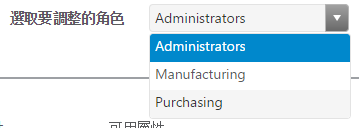
必須將每位使用者僅指派給一個調整角色,他們才能看到登陸頁面上的任何 ThingWorx Navigate 任務。這可以是 ThingWorx Navigate 隨附的兩個預設調整角色之一:Manufacturing 與 Purchasing,或您的網站所提供的自訂使用者群組之一。
若您刪除群組,而不重新指派該群組中的使用者,則這些使用者將不會再看到登陸頁面中的任何任務。 |
建立新角色群組
若使新群組以角色顯示在調整頁上,請編輯每個群組以新增下列標籤:AccessAppTags 下的 PLMAppsRolesTag。
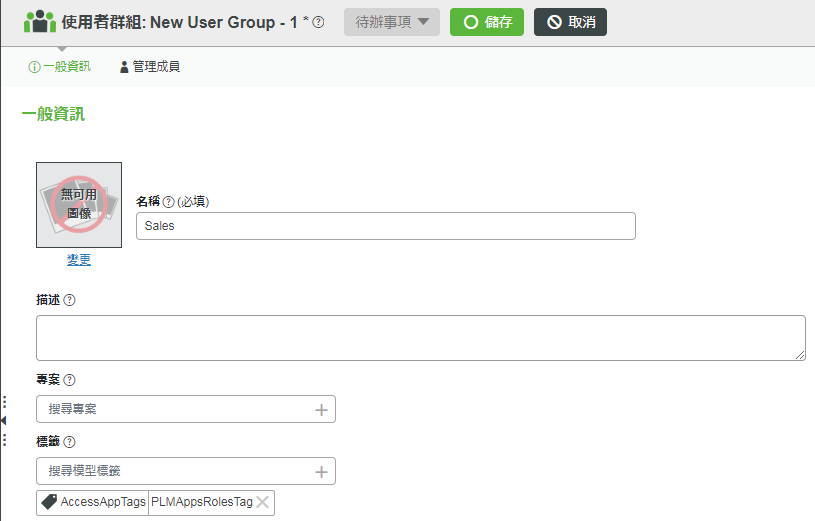
如果從任何群組中移除 PLMAppsRolesTag 標籤,角色都不會顯示在集合調整頁與任務特定調整頁上。 |
填入使用者群組
您可以在使用者群組中變更或新增使用者。
1. 在 ThingWorx Composer 中,按一下  「瀏覽」。在「安全性」下,按一下「使用者群組」,然後選取要編輯的使用者群組。
「瀏覽」。在「安全性」下,按一下「使用者群組」,然後選取要編輯的使用者群組。
 「瀏覽」。在「安全性」下,按一下「使用者群組」,然後選取要編輯的使用者群組。
「瀏覽」。在「安全性」下,按一下「使用者群組」,然後選取要編輯的使用者群組。2. 按一下「編輯」並以下列方式修改群組:
◦ 將使用者從「可用成員」清單拖曳至「成員」清單。
◦ 移除使用者。
3. 按一下「儲存」。
移除使用者群組
如果某一群組不再與 ThingWorx Navigate 角色相關,則請完成下列步驟︰
1. 從 ThingWorx Navigate 組織成員中移除該群組。
2. 在 ThingWorx Navigate 中,使用集合調整頁上的選項來對群組隱藏所有任務。
3. 在 ThingWorx Composer 中,從群組移除 PLMAppsRolesTag 標籤。
如果在您於集合調整頁隱藏任務之前,從任何群組移除 PLMAppsRolesTag 標籤,任務會保持對群組的使用者可見。 |